Als een van de toonaangevende berichtenapplicaties wereldwijd, staat Telegram bekend om zijn innovatieve functies die vaak trends zetten voor andere platforms zoals WhatsApp. Gebruikers krijgen echter af en toe de verwarrende foutmelding ‘Deze groep kan niet worden weergegeven’. Dit probleem kan verschillende oorzaken hebben, waaronder instellingen met betrekking tot gevoelige inhoud, geografische beperkingen of zelfs platformstoringen. Hieronder beschrijven we effectieve methoden voor probleemoplossing om u te helpen deze fout op te lossen en weer toegang te krijgen tot uw groepen.
1. Controleer de status van de Telegram-servers
Voordat u in oplossingen duikt, is het verstandig om eerst te bevestigen of de servers van Telegram operationeel zijn. Als de servers downtime ervaren, kan dat gemakkelijk de frustrerende ‘This group can’t be displayed’-fout verklaren.
Gebruik online bronnen zoals Downdetector om de huidige serverstatus te controleren. Als er problemen worden gedetecteerd, is het een kwestie van wachten tot ze zijn opgelost. Maar als de servers correct functioneren, kunt u doorgaan met de hieronder beschreven probleemoplossingsmethoden.
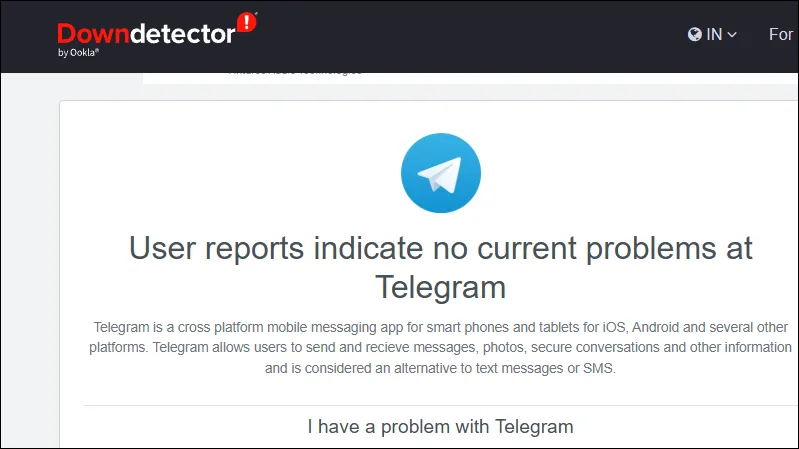
2. Gevoelige inhoud inschakelen
Als je geen toegang hebt tot een specifieke groep, moet je als eerste stap gevoelige content inschakelen in de instellingen van Telegram. De app beperkt automatisch de toegang tot content die als gevoelig wordt beschouwd wanneer deze instelling is uitgeschakeld.
Op Android-apparaten
- Open de Telegram-app en tik op de drie horizontale lijnen in de linkerbovenhoek.
- Tik op ‘Instellingen’ in het menu dat verschijnt.
- Ga naar ‘Chatinstellingen’ en scrol omlaag naar ‘Overige instellingen’.
- Activeer de schakelaar ‘Toon 18+ Content’ en bevestig de actie wanneer daarom wordt gevraagd.
Op Windows-apparaten
- Open de Telegram-applicatie en klik op de drie horizontale lijnen linksboven.
- Selecteer ‘Instellingen’ in de linkerzijbalk.
- Ga naar ‘Chatinstellingen’ verderop op de pagina.
- Scroll naar beneden en schakel de optie ‘Toon 18+-inhoud’ in om toegang te krijgen tot groepen die mogelijk gevoelige inhoud bevatten.
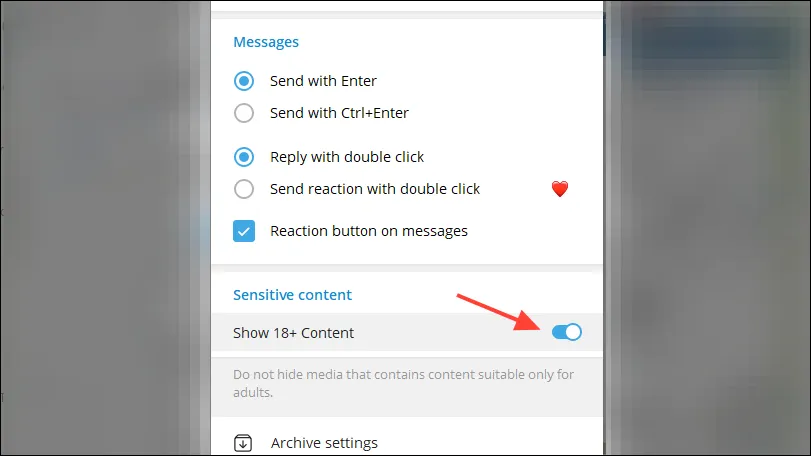
3. Gebruik een VPN voor Telegram-toegang
Geo-restricties kunnen voorkomen dat u toegang krijgt tot specifieke groepen. Als u vermoedt dat dit het geval is, kan het installeren van een Virtual Private Network (VPN) helpen deze regionale barrières te omzeilen.
Er zijn talloze VPN-opties die speciaal zijn afgestemd op Telegram op verschillende platforms. Kies er een die bij uw behoeften past en installeer deze om toegang te krijgen tot de gewenste groep.
4. Neem contact op met de groepsbeheerder
Als u toegang hebt tot de beheerder van de groep, overweeg dan om contact op te nemen voor hulp. Zij kunnen verduidelijken of u bent verwijderd of dat er andere problemen spelen. Vaak hebben beheerders van groepen inzicht in mogelijke toegangsproblemen, vooral als Telegram-moderators tegen de groep hebben gehandeld.
5. Probeer een ander apparaat
Probeer indien mogelijk Telegram te openen vanaf een ander apparaat. Sommige groepen worden mogelijk niet goed weergegeven op bepaalde apparaten of besturingssystemen. Als u bijvoorbeeld problemen ondervindt in een webbrowser, probeer dan de mobiele app of andersom. Overschakelen van Android naar iOS en controleren op toegankelijkheid kan positieve resultaten opleveren.
6. Telegram X installeren en gebruiken
Telegram X is een alternatieve versie van de app die mogelijk verbeterde toegang biedt tot bepaalde groepen. Bekend om zijn efficiëntie en snelheid, kan het een goede keuze zijn als de hoofdapp problemen oplevert. Download Telegram X uit de Google Play Store of App Store om te proberen toegang te krijgen tot de problematische groep.
7. Meld u aan met een ander account
Als het probleem zich blijft voordoen, overweeg dan om een nieuw Telegram-account aan te maken met een alternatief e-mailadres of telefoonnummer. Meld u aan bij dit nieuwe account om te controleren of u toegang hebt tot de groep. Als dat zo is, is uw oorspronkelijke account mogelijk beperkt of is de groep mogelijk stopgezet door beheerders.
8. Verken Telegram-clients van derden
Er zijn verschillende third-party clients beschikbaar voor Telegram die alternatieve toegang en extra functies bieden vergeleken met de officiële app. Populaire keuzes zoals Nicegram en Unigram kunnen u soms helpen toegangsproblemen te omzeilen. Vergeet niet om ook gevoelige content in deze apps in te schakelen.
9. Neem contact op met Telegram-ondersteuning
Als al het andere faalt, is contact opnemen met Telegram Support uw beste optie. Gebruik de links op hun supportpagina om uw probleem te beschrijven. Het supportteam heeft de middelen om uw zorgen aan te pakken, vooral als er sprake is van een schending van de communityrichtlijnen.
Dingen die u moet onthouden
- Zorg ervoor dat de internetverbinding van uw apparaat stabiel is voordat u contact opneemt met de ondersteuning. Overweeg om problemen met uw router op te lossen of van netwerk te wisselen.
- Als u de foutmelding blijft krijgen, kunt u proberen de app geforceerd te stoppen en opnieuw te openen. U kunt er ook voor kiezen de app te verwijderen en opnieuw te installeren.
- Controleer regelmatig of er updates zijn voor uw Telegram-app en zorg ervoor dat u over de benodigde machtigingen beschikt om toegang te krijgen tot de groep.
- Soms kan een eenvoudige herstart van het apparaat problemen oplossen. Start uw apparaat opnieuw op voordat u dieper ingaat op de probleemoplossing.
Extra inzichten
1. Wat moet ik doen als Telegram niet werkt?
Als Telegram downtime ervaart, kunt u websites als Downdetector controleren om te zien of het probleem wijdverspreid is. Als dit het geval is, wacht dan tot de serverproblemen zijn opgelost.
2. Hoe kom ik erachter of ik uit een groep ben verwijderd?
Probeer contact op te nemen met de beheerder van de groep of controleer bij bekende leden. Als zij bevestigen dat de groep nog steeds actief is, is het waarschijnlijk dat er een beperking op uw account van toepassing is.
3. Kan ik toegang krijgen tot gevoelige inhoud zonder instellingen in te schakelen?
Nee, Telegram vereist dat gebruikers gevoelige contentinstellingen inschakelen om toegang te krijgen tot groepen of kanalen met materiaal voor volwassenen. Zorg er altijd voor dat deze instellingen correct zijn geconfigureerd.